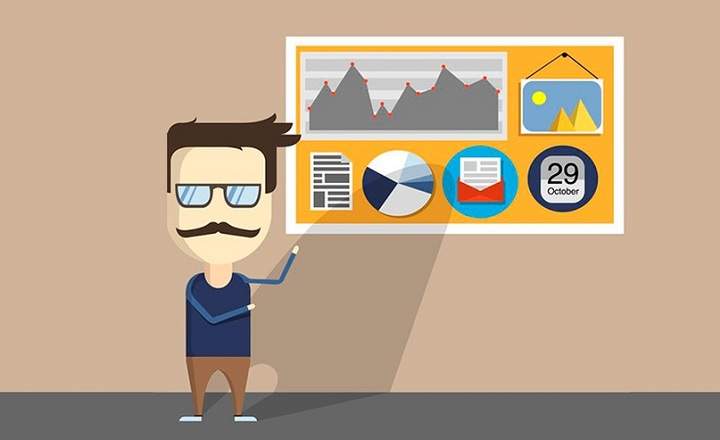Ako ay palaging higit sa mga console kaysa sa PC pagdating sa mga video game. Naaalala ko pa ang Atari ST na ibinigay sa akin ng aking ama noong bata pa ako at ang larong "Asterix and the Menhir Heist", o ang unang Doom, Warcraft, Age of Empires at Carmaggedon na lumabas para sa PC noong 90s, sa ang kung saan ay inilaan ko ang isang magandang tipak ng oras sa kanila sa oras na iyon.
Mula sa taong 2000 mas nakatuon ako sa iba't ibang mga Playstation at Nintendo console, at kamakailan lamang, nang sa wakas ay bumalik ako sa pagkakaroon ng kalahating disenteng PC, na bumalik ako sa fold ng mga laro sa PC.
Paano maglaro ng mga laro sa PC (Windows) gamit ang Playstation 4 Dual Shock
Iyon ay sinabi, ngayon ko napagtanto ang kahalagahan ng isang mahusay na controller o controller upang maglaro ng ilang uri ng mga laro sa PC. Ang "white label" na mga gamepad ay hindi masama, ngunit ang katotohanan ay na sa antas ng paghawak at playability ay walang kulay kung ihahambing natin ang mga ito sa mga kontrol ng isang Xbox -tugma sa Windows- o isang PS4. Alam mo ba na maaari rin nating i-configure ang Dual Shock ng PS4 upang gumana sa Windows?
1 # I-download ang DS4Windows application
Ang lansihin dito ay gumamit ng isang application tulad ng DS4Windows, na gagawing isipin ng system na ang aming PS4 controller ay isang Xbox controller at para magamit natin ito nang walang problema. Maaari naming i-download ang kagiliw-giliw na program na ito mula sa opisyal na website ng DS4Windows.
2 # I-install ang DS4Windows sa iyong computer
Kapag na-download na ang package ng pag-install, i-unzip namin ang file at buksan ito. Makikita natin na mayroong 2 file:
- DS4Windows.exe
- DS4WindowsUpdater.exe

Isinasagawa namin ang file ng pag-install na DS4Windows.exe. Sa unang pagkakataon na patakbuhin namin ito, tatanungin kami ng program kung saan namin gustong i-save ang data ng configuration. Bilang default, mase-save sila sa inirerekomendang folder "Appdata”.
Magbubukas ang isang bagong window kung saan namin mai-install ang mga driver ng application. Mag-click lang kami sa "Hakbang 1: I-install ang DS4 Driver”, At hayaang magic ang natitira.

Kung mayroon kaming isang computer na may Windows 7 o mas mababa, kailangan din naming mag-click sa pindutan "Hakbang 2: Kung sa Windows 7 o mas mababa, I-install ang 360 Driver”.
3 # I-set up ang app
Simula ngayon Dapat ay maikonekta na natin ang controller ng PS4 sa pamamagitan ng USB cable, at dapat itong makilala ng Windows. Kung hindi, inirerekumenda na patakbuhin ang file "DS4WindowsUpdater.exe"Kung sakaling may update na nakabinbin na mai-install.
Sa aking kaso, upang maiwasan ang mga problema, palagi kong binubuksan muna ang DS4Windows application at pagkatapos ay ikinonekta ang Dual Shock, at kadalasang nakikita ito sa unang pagkakataon.

3.1 # Pagkonekta sa PS4 controller sa pamamagitan ng Bluetooth
Sa halip na gumamit ng koneksyon sa USB, maaari rin nating i-link ang gamepad sa pamamagitan ng Bluetooth –Sa kaso na ang aming PC ay may ganitong uri ng koneksyon-.
Para rito, dapat nating pindutin nang matagal ang mga pindutan ng PS + Share nang mga 3 segundo, hanggang sa magsimulang mag-flash ang ilaw sa remote control. Pupunta tayo sa "Bluetooth at iba pang mga setting ng device"Sa Windows at piliin"Magdagdag ng Bluetooth o iba pang device”.

Makikita natin na nakita ng system ang isang device na may uri "Wireless Controller”, Pinipili namin ito, at iyon lang. Kung sa anumang oras hihingi ka sa amin ng susi ng pagpapares ay gagamitin namin "0000”.
4 # Maglaro tayo!
Tulad ng nakikita mo, ito ay hindi kumplikado sa lahat at ang katotohanan ng pagkakaroon ng isang tiyak na kalidad na controller sa Windows tulad ng Dual Shock ng PS4, ang katotohanan ay ito ay makabuluhang nagpapabuti sa karanasan sa paglalaro ng maraming mga pamagat ng PC.
Sa aking kaso, tinatangkilik ko ito sa mga laro tulad ng Dragon Ball Xenoverse 2 o ang Guilty Gear Xrd Revelator para sa Windows 10. Umaasa ako na ang maliit na tutorial na ito ay makakatulong sa iyo, at para sa anumang mga katanungan, gaya ng dati, alam mo, makita ka sa kahon ng komento.
meron ka Telegram naka-install? Tumanggap ng pinakamahusay na post ng bawat araw sa aming channel. O kung gusto mo, alamin ang lahat mula sa aming Pahina ng Facebook.